Configurazione della VLAN sull'access point WAP351
Obiettivo
Una VLAN (Virtual Local Area Network) è una rete commutata segmentata logicamente in base alla funzione, all'area o all'applicazione, indipendentemente dalla posizione fisica degli utenti. Le VLAN hanno gli stessi attributi delle LAN fisiche, ma è possibile raggruppare le stazioni terminali anche se non si trovano fisicamente sullo stesso segmento LAN.
Una VLAN con tag tra una porta trunk e una porta switch contiene le informazioni sulla VLAN nel frame Ethernet. Una VLAN senza tag invia il traffico senza il tag VLAN. Un tag VLAN inserisce informazioni nei frame Ethernet identificando il frame appartenente alla VLAN. Una porta trunk è una porta che gestisce più VLAN.
Per aumentare la sicurezza della rete, la configurazione di rete deve includere una VLAN di gestione protetta. La VLAN di gestione è la VLAN utilizzata per accedere al WAP con l'utility di configurazione Web. Un attacco alla VLAN di gestione può compromettere la sicurezza della rete, pertanto si consiglia di modificare la gestione e le VLAN senza tag su un valore diverso da quello predefinito. Per impostazione predefinita, l'ID della VLAN di gestione sul punto di accesso WAP351 è configurato sulla VLAN 1.
L'obiettivo di questo documento è mostrare come configurare le VLAN sul punto di accesso WAP351.
Dispositivi interessati
· WAP351
Versione del software
•1.0.0.39
Impostazioni globali
Passaggio 1. Accedere all'utility Access Point Configuration e scegliere LAN > Configurazione VLAN. Viene visualizzata la pagina VLAN Configuration:
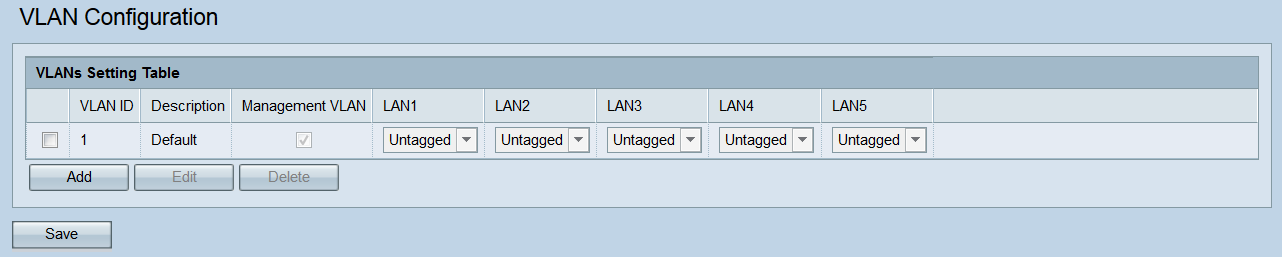
Passaggio 2. Per aggiungere una nuova VLAN, fare clic sul pulsante Add. Per modificare o eliminare una VLAN esistente, andare al passaggio successivo.

Verrà aggiunta una VLAN vuota alla tabella.
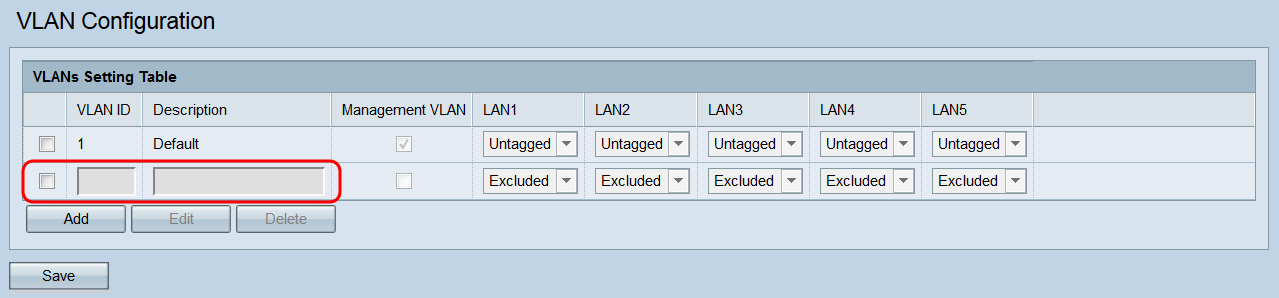
Passaggio 3. Per modificare o eliminare una VLAN esistente o appena aggiunta, fare clic sulla casella di controllo accanto alle VLAN che si desidera modificare o eliminare.

Passaggio 4. Fare clic su Modifica o Elimina. Se si è fatto clic su Delete, andare al passaggio 10. Se si desidera modificare una VLAN esistente (non vuota), andare al passaggio 7.
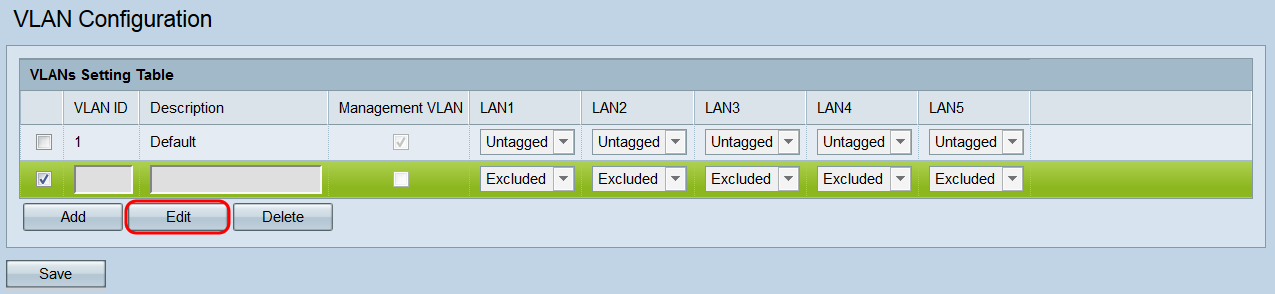
Nota: Impossibile eliminare l'ID VLAN 1.
Passaggio 5. Immettere un ID VLAN nel campo VLAN ID. L'intervallo valido è 1 - 4094 e ciascuna VLAN deve avere un ID diverso.

Passaggio 6. Inserire una descrizione della VLAN nel campo Description (Descrizione). Questo campo può essere costituito solo da caratteri alfanumerici e di sottolineatura e deve avere una lunghezza massima di 64 caratteri. La descrizione non ha alcun effetto sulla funzionalità della VLAN. Ogni VLAN deve avere una descrizione diversa.

Passaggio 7. Se si desidera che una VLAN sia una VLAN di gestione, fare clic sulla casella di controllo corrispondente nel campo VLAN di gestione. La VLAN di gestione è la VLAN utilizzata per accedere all'utility di configurazione Web.
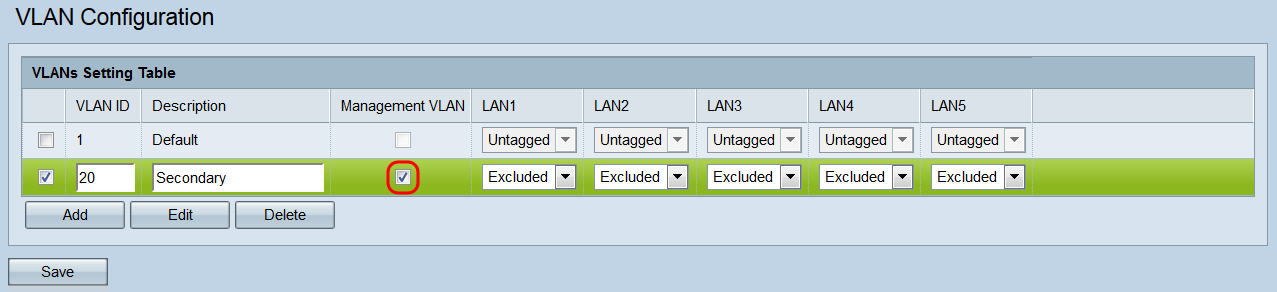
Nota: Per impostazione predefinita, la VLAN 1 è la VLAN di gestione. Se non si desidera che la VLAN 1 sia la VLAN di gestione, deselezionare la relativa casella di controllo. Può esistere una sola VLAN di gestione alla volta. Se non è presente una VLAN di gestione, gli utenti non saranno in grado di accedere all'utility di configurazione Web.
Passaggio 8. Se si sta impostando una VLAN di gestione, viene visualizzato un messaggio che informa che la VLAN di gestione precedente sarà impostata su non gestita. Fare clic su OK per continuare.

Passaggio 9. Ciascuna porta di WAP351 corrisponde a un campo LAN (LAN1, LAN2, ecc.). Per ciascuna porta, scegliere un'opzione dal menu a discesa.

Le opzioni sono:
· Senza tag — imposta la porta come membro della VLAN. Un pacchetto della VLAN inviato dalla porta non verrà contrassegnato con l'intestazione VLAN. Tuttavia, un pacchetto non codificato ricevuto dalla porta verrà codificato.
· Tagged: imposta la porta come membro della VLAN. Un pacchetto della VLAN inviato dalla porta verrà contrassegnato con l'intestazione VLAN.
· Escluso: questa porta non è un membro della VLAN.
Passaggio 10. Fare clic su Salva. Le modifiche verranno applicate e il WAP potrebbe perdere la connettività a seconda delle impostazioni applicate.

 Feedback
Feedback